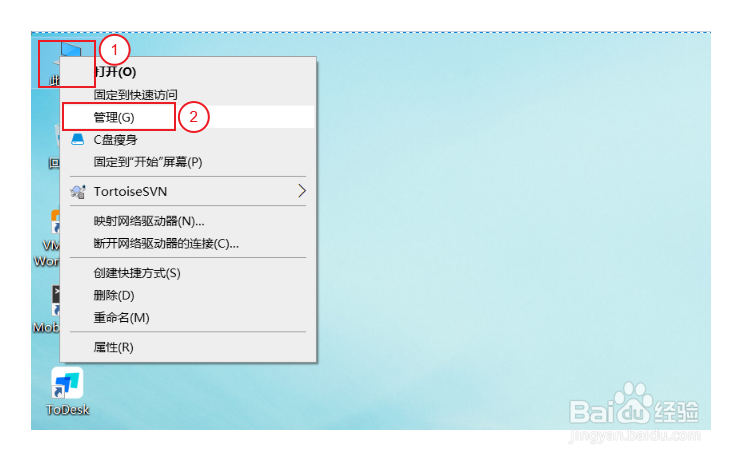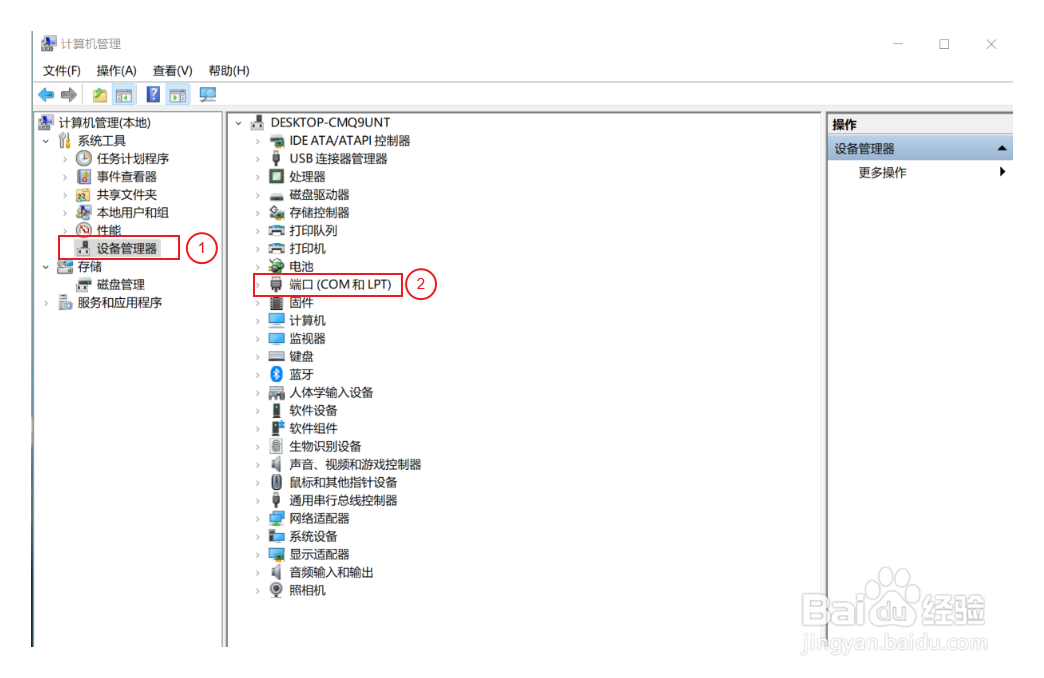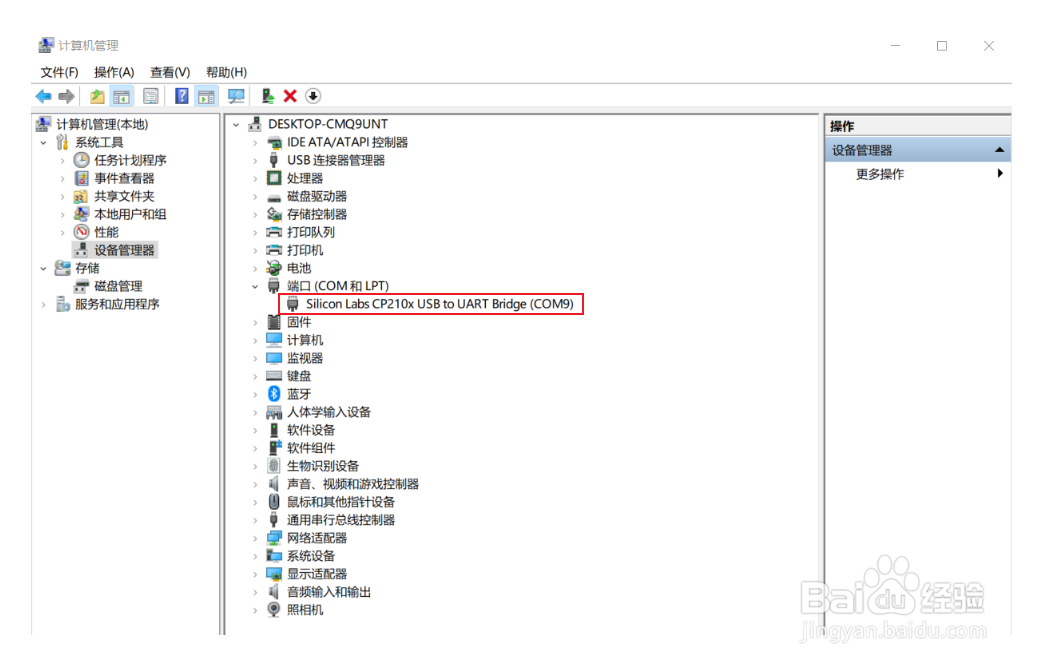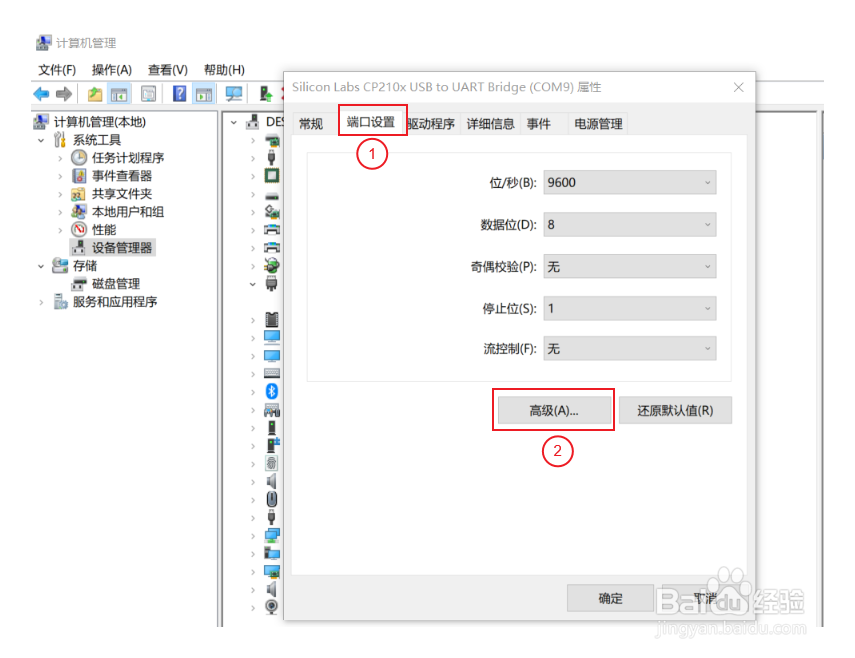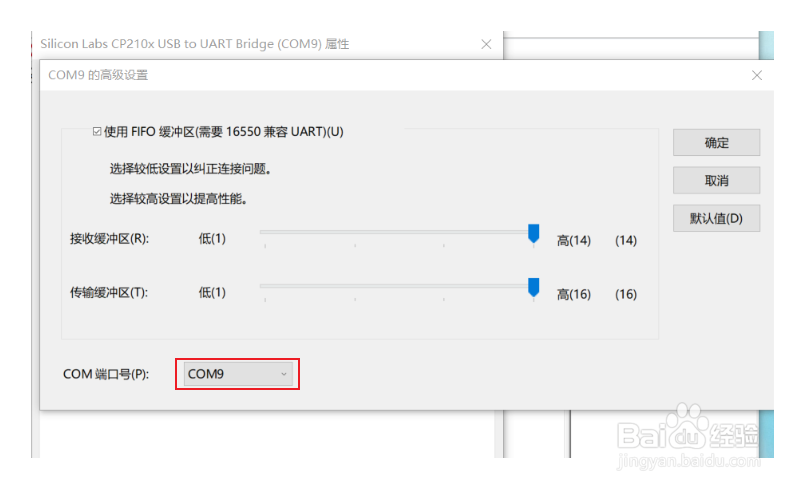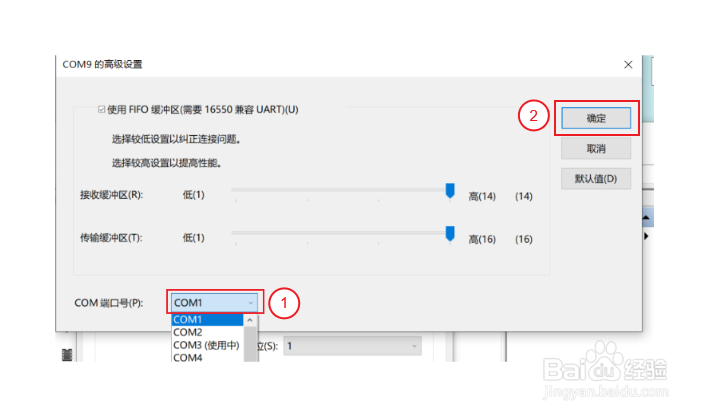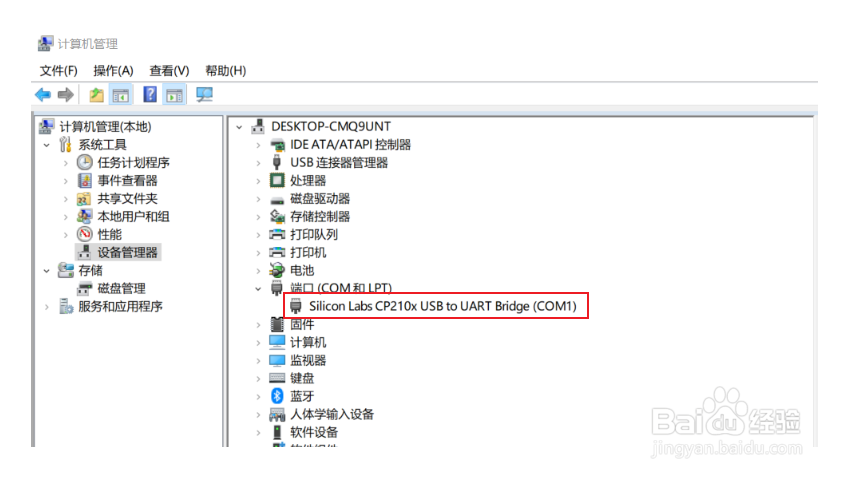1、选中我的电脑图标,单击鼠标右键,选择“管理”,如下图所示。
2、在计算机管理界面中选择“设备管理器”,如下图所示。
3、选择“端口(COM和LPT)”列表中的串口设备名,系统识别改串口设备为COM9,如下图所示。
4、选中COM9,单击鼠标右键,选择“属性”,如下图所示。
5、在属性页面中选择“端口设置”选项下的“高级”选项,如下图所示。
6、默认设备改串口设备端口号为COM9,如下图所示。
7、点击“COM端口号”龅歧仲半打开下拉列表,选择COM1,点击“确定”按钮,即将改串口设备的COM端口号修改为COM1,如下图所示。
8、点击鼠标右键刷新设备管理器,如下图所示。
9、已成功将该串口设备的COM端口号由COM9修改为COM1,如下图所示。